tömöríteni Egy kép csak válassza ki a képfájlt azaz egy jpg vagy png vagy bmp (formátumú szoftver által támogatott) fájlt, kattintson a Fájl kiválasztása gombra, majd válassza ki a képminőséget szeretnénk átalakítani a képet a biztosított legördülő mellett a Fájl kiválasztása gombra a kimeneti képek tárolása ugyanazon a helyen, mint a forrás fájl nevét, beleértve a képminőség elején a név.
A tömöríteni több kép csak válasszuk ki a mappát, amelyben a kívánt képeket tömöríti majd válassza a minőséget a legördülő mellette, majd jelölje ki a mappát, ahová menteni a konvertált képeket, kattintson a Mappa kijelölése gombra a sorban a célmappát tag követően kattintsunk borogatást gombra indul összezárva a képek és megjeleníti a befejezett folyamat a processbar alján, amint befejeződött a tömörítés akkor kapsz egy felugró üzenet arról, hogy hány képek sűrített sikeresen zárja be az üzenetet zárja be az alkalmazást, és a kész akkor ellenőrizze a célmappát a kimeneti kép.
nézd meg pranilpandit.blogspot.in a Szoftver más operációs rendszerek
Mi az új ebben a kiadásban:
frissített információkat a szoftver egyéb Operációs rendszerek a pranilpandit.blogspot.in van a .jar futtatható letöltési linket, amely felhasználható a különböző OS PC
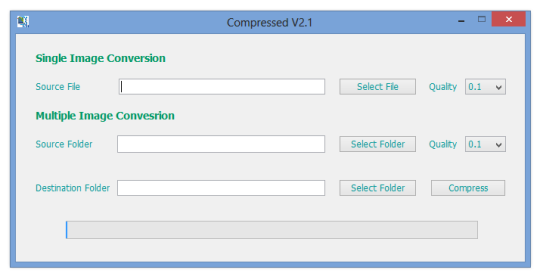
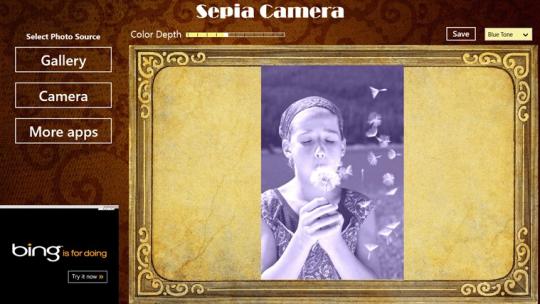
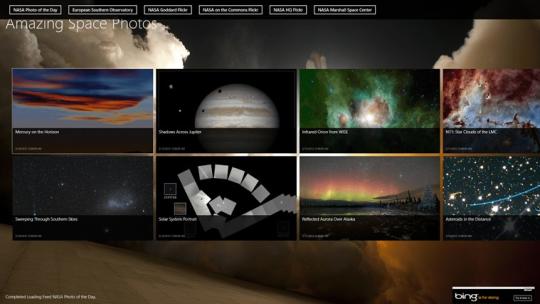
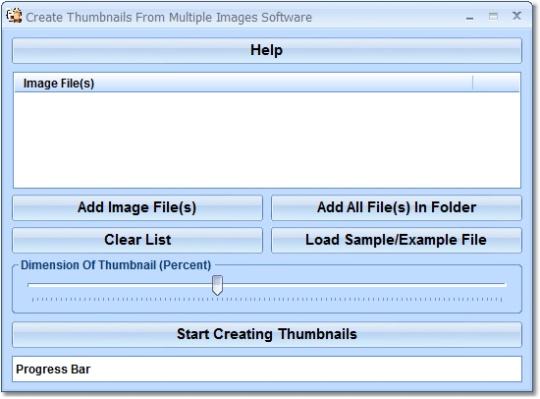
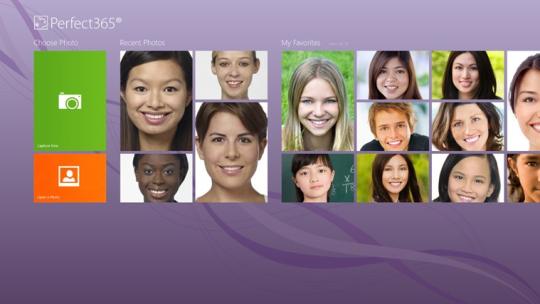
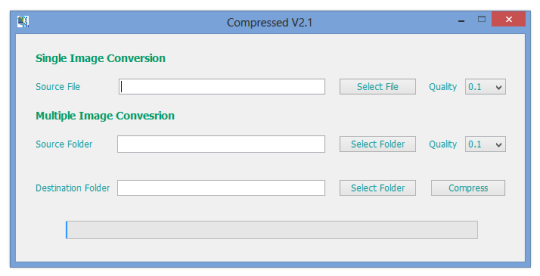
Hozzászólás nem található